生成AIを学び仕事に活かすオンラインスクール「DMM 生成AI CAMP」
生成AIを活用できる人材の需要は急拡大。生成AIを学ぶなら「DMM 生成AI CAMP」がおすすめ!
- 生成AIの事前知識が全くない方でもOK!
- 現場で使えるスキルが短期間で身につく
- 無制限のチャットでの質問で「わかる」までサポート
- 無料相談に参加で特典あり!
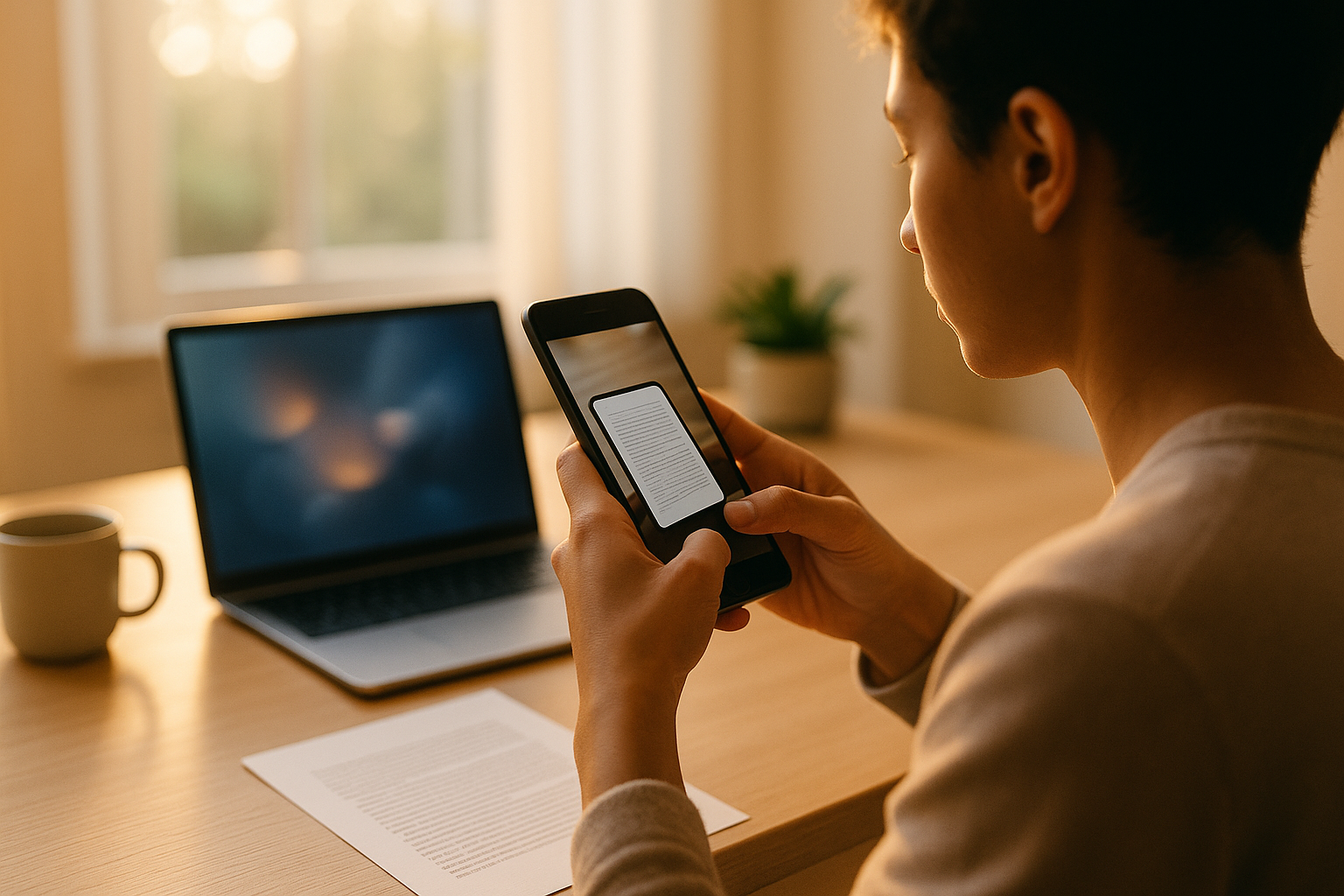
生成AIを学び仕事に活かすオンラインスクール「DMM 生成AI CAMP」
生成AIを活用できる人材の需要は急拡大。生成AIを学ぶなら「DMM 生成AI CAMP」がおすすめ!
AIによる画像文字起こしとは、紙の書類や画像に含まれる文字情報を、AIを活用してデジタルのテキストデータに変換する技術のことです。 この技術は「AI OCR」とも呼ばれ、従来のOCR(光学文字認識)技術にAIを組み合わせることで、文字認識の精度を大幅に向上させています。
AI OCRは、ディープラーニング(深層学習)などの技術を用いて、まるで人間のように画像から文字を認識します。 これにより、これまで読み取りが難しかった手書きの文字や、様々なレイアウトの書類にも柔軟に対応できるようになり、ビジネスの現場でのデータ入力作業などを劇的に効率化する技術として注目されています。
従来のOCRとAI OCRの最も大きな違いは、AIによる「学習能力」があるかどうかです。これにより、文字認識の精度や対応できる書類の範囲に大きな差が生まれます。
従来のOCRは、あらかじめ設定されたルールやパターンに基づいて文字を認識するため、決まったフォーマットの活字には強いものの、手書き文字や複雑なレイアウトの書類の読み取りは苦手でした。 一方、AI OCRはディープラーニングによって自ら学習を進めることができます。 間違えた文字を学習して次に活かすことで、使えば使うほど認識精度が向上していくのが最大の特徴です。
| 項目 | 従来のOCR | AI OCR |
|---|---|---|
| 認識精度 | 定型フォーマットには強いが、手書き文字は苦手 | 手書き文字や多様なフォーマットでも高精度 |
| 学習能力 | なし(ルールベース) | あり(ディープラーニングで精度が向上) |
| レイアウト対応 | 定型のみ | 様々なフォーマット(非定型)に対応可能 |
AI画像文字起こしは非常に便利なツールですが、メリットとデメリットの両方を理解して活用することが大切です。業務効率を大幅に改善する可能性がある一方で、万能ではない点も知っておきましょう。
メリット
デメリット
会議のメモや手書きのアイデア、書類のスキャンなど、画像の中の文字を手軽にテキスト化したいと思ったことはありませんか?最近では、AI技術の進化により、無料で使える高精度な画像文字起こしツールがたくさん登場しています。
この記事では、AI情報専門メディア『AIキャンパス』が、2025年最新の情報をもとに、無料で利用できる画像文字起こしAIツールを徹底比較し、おすすめの人気ランキングTOP15をご紹介します。それぞれのツールの特徴や得意なことを解説するので、あなたの目的にぴったりのツールがきっと見つかるはずです。
Googleアカウントさえあれば誰でも無料で利用できる「Google ドキュメント」には、実は強力なOCR機能が搭載されています。普段使っている文書作成ソフトの感覚で、手軽に画像内の文字をテキスト化できるのが最大の魅力です。
使い方は非常に簡単で、Googleドライブに画像ファイル(JPEG, PNG, GIFなど)やPDFをアップロードし、そのファイルを右クリックして「アプリで開く」から「Googleドキュメント」を選択するだけ。これだけで、画像の下に抽出されたテキストが表示された新しいドキュメントが作成されます。特別なソフトをインストールする必要がなく、思い立った時にすぐ使える手軽さが人気の理由です。
Microsoftが提供するデジタルノートアプリ「OneNote」も、優れた画像文字起こし機能を備えています。手書き文字の認識にも対応しており、会議のホワイトボードや手書きのメモをテキスト化したい場合に非常に役立ちます。
OneNoteに貼り付けた画像の上で右クリックし、「画像からテキストをコピー」を選択するだけで、認識された文字がクリップボードにコピーされます。あとは好きな場所に貼り付けるだけ。Microsoft Office製品との連携もスムーズで、普段からWordやExcelを使っている方にとっては、シームレスに作業できる点が大きなメリットです。
対話型AIとして有名な「ChatGPT」ですが、最新モデル(GPT-4o)では画像認識機能が搭載され、画像内の文字起こしも可能になりました。単に文字を抽出するだけでなく、その内容について質問したり、要約させたりと、対話形式で作業を進められるのが最大の特徴です。
例えば、レシートの画像をアップロードして「合計金額を教えて」と質問したり、書類の画像を読み込ませて「この契約書の要点を3つにまとめて」と指示したりできます。文字起こしから一歩進んだデータ活用をしたいと考えている方にとって、非常に強力なツールと言えるでしょう。無料版では機能に制限がある場合がありますが、その能力の高さは十分に体験できます。
Googleが開発した最新の生成AI「Gemini」(旧Bard)も、高度な画像認識能力を持っています。複数の情報を同時に処理できるマルチモーダルAIであり、画像、テキスト、音声を統合的に理解することが可能です。
Geminiに画像をアップロードし、「この画像に書かれている文字を書き出して」と指示するだけで、高精度な文字起こしが実行されます。特に、GoogleレンズなどのGoogleサービスとの連携がスムーズで、Web上の画像やスマートフォンのカメラで撮影した写真から、シームレスに文字情報を抽出できます。今後のさらなる進化が期待される、注目のツールです。
多くの人が日常的に利用しているコミュニケーションアプリ「LINE」にも、実は便利な文字起こし機能が備わっています。トークルームで写真を送信する際に、テキスト抽出のアイコンをタップするだけで、画像内の文字を簡単にテキスト化できます。
特別なアプリを新たにインストールする必要がなく、スマホで撮った写真をその場でテキスト化して、すぐに誰かと共有したい、といったシーンで非常に手軽に利用できるのが最大のメリットです。長い文章の読み取りには向きませんが、ちょっとしたメモや看板の文字などを素早くテキスト化したい時には非常に便利です。
「文字起こしさん」は、音声だけでなく画像や動画からの文字起こしにも対応したオンラインツールです。最新のAIエンジンを複数利用しており、高い精度の文字起こしを実現しています。
無料プランでは、1日あたり最大3分までと利用制限がありますが、登録不要ですぐに試せる手軽さが魅力です。Webサイトにファイルをアップロードするだけで簡単に使えるため、PCで作業している際にサッと文字起こしをしたい場合に便利なサービスと言えるでしょう。
Anthropic社が開発した「Claude」は、特に長文の読解や生成に優れた能力を持つ対話型AIです。ChatGPTやGeminiと同様に、PDFや画像ファイルをアップロードして、その内容について質問したり、文字起こしをさせたりすることが可能です。
特に、大量のテキストが含まれる複数ページのドキュメントを読み込ませて、その内容を要約させたり、特定の情報を抽出させたりするタスクで力を発揮します。研究論文や報告書など、専門的で長文の資料を扱う機会が多い方にとっては、心強い味方となるでしょう。無料版では利用回数に制限が設けられています。
「LightPDF」は、PDFの編集や変換、圧縮など、PDFに関する様々な機能を提供するオンラインツール群です。その中の一つとして、高機能なOCR(文字起こし)機能が無料で提供されています。
画像ファイルはもちろん、スキャンされたPDFファイルからもテキストを抽出することが可能です。文字起こしだけでなく、その後のPDF編集まで一貫して行えるのが大きな強み。複数の言語に対応しており、日本語の認識精度も高いと評価されています。Webブラウザ上で多くの作業が完結するため、ソフトウェアのインストールも不要です。
PDFの開発元であるAdobeが提供する、無料のモバイル向けスキャナーアプリが「Adobe Scan」です。スマートフォンのカメラをかざすだけで、書類やレシート、名刺などを自動で認識し、鮮明なPDFファイルとして保存できます。
このアプリの強力な点は、スキャンと同時にOCR処理が自動的に行われることです。保存されたPDFは、テキスト検索やコピー&ペーストが可能な状態になっています。紙の書類を高品質なデジタルデータとして管理したい場合に、非常に役立つツールです。Adobeの他のサービスとの連携もスムーズです。
「Microsoft Lens」(旧Office Lens)は、Microsoftが提供する無料のスキャナーアプリです。Adobe Scanと同様に、スマホのカメラで撮影した書類やホワイトボードを、見やすく補正してデータ化してくれます。
このツールの大きな特徴は、OneNoteやWord、PowerPointといったMicrosoft Office製品との強力な連携機能です。例えば、ホワイトボードを撮影すると、手書きの文字や図形をPowerPointのオブジェクトに変換してくれたり、書類をスキャンしてWordファイルとして出力したりできます。文字起こし後の編集や活用までをスムーズに行いたい方におすすめです。
「Googleレンズ」は、スマートフォンのカメラをかざすだけで、目の前にあるものをAIが認識して様々な情報を表示してくれるGoogleのアプリです。このアプリの「文字」モードを使えば、リアルタイムで文字起こしが可能です。
看板やメニュー、書籍などにカメラを向けるだけで、写っているテキストがハイライトされ、コピーしたり、翻訳したり、検索したりできます。わざわざ写真を撮る必要もなく、その場で素早く情報をテキストデータとして扱えるのが最大の魅力。街中での情報収集や、外国語の翻訳など、日常の様々なシーンで活躍します。
「Free Online OCR」は、その名の通り、無料で利用できるオンラインのOCRツールです。会員登録不要で、Webサイトにアクセスして画像ファイル(JPG, PNG, GIFなど)やPDFをアップロードするだけで、手軽に文字起こしができます。
シンプルなインターフェースで直感的に使えるのが特徴で、46以上の言語に対応しています。抽出されたテキストは、Word形式やExcel形式、プレーンテキスト形式でダウンロード可能。多くの機能は必要なく、とにかくシンプルに画像から文字を抽出したい、という場合に便利なサービスです。
「Easy Screen OCR」は、PCのスクリーンショットから直接文字を抽出することに特化したツールです。Webサイトの記事や、コピーが禁止されているPDF、エラーメッセージなど、画面上に表示されているあらゆるテキストを素早くデータ化できます。
ソフトウェアをPCにインストールして使用するタイプで、ショートカットキーを使えば、必要な範囲を選択してすぐに文字起こしを実行できます。100以上の言語に対応しており、GoogleのOCRエンジンを利用しているため認識精度も高いです。無料版では利用回数に制限がありますが、PCでの作業効率を上げたい方には便利なツールです。
「Renee PDF Aide」は、多機能なPDF変換ソフトウェアで、その機能の一部としてOCR(文字起こし)が搭載されています。スキャンして作成された画像ベースのPDFファイルを、編集可能なWordやExcel、テキストファイルに変換することができます。
特に、複数のPDFファイルを一括で処理する機能や、特定のページだけを指定して変換する機能が便利です。無料版では変換できるページ数に制限がありますが、PDFファイルのテキスト化を頻繁に行う方にとっては、試してみる価値のあるソフトウェアです。
「Tesseract OCR」は、Googleが開発を主導しているオープンソースのOCRエンジンです。世界中の多くのOCRソフトウェアやサービスで、このTesseractの技術が利用されています。
このツールは、プログラマーや開発者向けのコマンドラインツールであり、一般的なユーザーがそのまま使うには専門的な知識が必要です。しかし、完全に無料で、言語データの追加やカスタマイズも可能なため、自分で文字起こし機能を持つアプリケーションを開発したい場合などには、非常に強力な選択肢となります。
ここまで様々な無料ツールを紹介してきましたが、「結局どれを使えばいいの?」と迷ってしまう方もいるかもしれません。ツールの性能は日々進化していますが、それぞれに得意なこと、不得意なことがあります。
大切なのは、「何のために文字起こしをしたいのか」という目的をはっきりさせることです。ここでは、よくある3つの目的に合わせて、最適なツールの選び方とおすすめのツールをご紹介します。
外出先で受け取った書類や、街で見かけた看板の文字など、スマートフォンで撮影してその場でサッとテキスト化したいシーンは多いですよね。そんな時は、専用アプリのインストールが不要だったり、操作がシンプルだったりするツールが便利です。
特におすすめなのが、普段から使っているアプリに搭載されている機能です。例えば「LINE」の文字起こし機能は、トーク画面から直接使えるので非常に手軽です。また、「Googleレンズ」を使えば、カメラをかざすだけでリアルタイムに文字を認識・コピーできるため、スピードを重視する場合に最適です。書類を高画質で保存・管理したいなら、「Adobe Scan」や「Microsoft Lens」のようなスキャナーアプリが役立ちます。
会議のホワイトボードや手書きのメモなど、活字ではない手書き文字の読み取りは、AI OCRの性能が最も試される分野です。最近のAIは非常に賢くなっており、クセのある文字でもかなりの精度で認識できるようになりました。
手書き文字の認識に対応しているツールとしては「Microsoft OneNote」が挙げられます。ノートアプリとしての機能も充実しており、手書きメモの管理に最適です。また、「ChatGPT」や「Gemini」といった最新の生成AIも、高度な画像認識能力を持っており、複雑な手書き文字の解読に力を発揮します。複数のツールで試してみて、自分の文字との相性が良いものを見つけるのも一つの方法です。
文字起こしの目的が、PCでの資料作成やデータ管理である場合、他のソフトウェアとの連携のしやすさが重要になります。テキストを抽出するだけでなく、その後の編集や整理までを効率的に行えるツールを選びましょう。
「Google ドキュメント」は、Googleドライブ上で画像からテキストを抽出し、そのまま文書として編集・保存できるため、非常にスムーズです。同様に、「Microsoft OneNote」も、抽出したテキストをWordやExcelに簡単に貼り付けられ、Officeユーザーにとっては最高の連携性を誇ります。Web上の情報を扱うことが多いなら、スクリーンショットから直接文字起こしできる「Easy Screen OCR」も作業効率を格段に上げてくれるでしょう。
無料の画像文字起こしAIツールは非常に便利ですが、万能ではありません。特にビジネスで本格的に利用する場合には、無料ツールの限界を知り、必要に応じて有料版を検討することが重要になります。
無料ツールには、読み取り枚数や回数に制限があったり、広告が表示されたりすることがあります。また、セキュリティポリシーが明確でなく、機密性の高い書類の扱いに不安が残る場合も。もし、「より高い認識精度が必要」「大量の書類を継続的に処理したい」「手厚いサポートやセキュリティが必要」といった場合は、有料のAI OCRサービスの導入を検討すべきでしょう。有料サービスは、特定の帳票(請求書や領収書など)に特化したものや、企業の基幹システムと連携できるものなど、より高度な機能を備えています。
今回は、2025年最新のおすすめ無料画像文字起こしAIツールをランキング形式でご紹介しました。AI技術の進化により、かつては専門的なソフトが必要だった文字起こしが、今では誰でも手軽に、しかも無料で利用できる時代になっています。
スマホで手軽に使えるLINEやGoogleレンズから、PCでの作業を効率化するGoogleドキュメントやOneNote、さらにはChatGPTやGeminiといった最新の生成AIまで、多種多様なツールが存在します。それぞれのツールの特徴を理解し、自分の目的や利用シーンに最適なものを選ぶことが、業務効率化への一番の近道です。まずは気になったツールをいくつか試してみて、その使い勝手や精度を実感してみてください。
生成AIを学び仕事に活かすオンラインスクール「DMM 生成AI CAMP」
生成AIを活用できる人材の需要は急拡大。生成AIを学ぶなら「DMM 生成AI CAMP」がおすすめ!